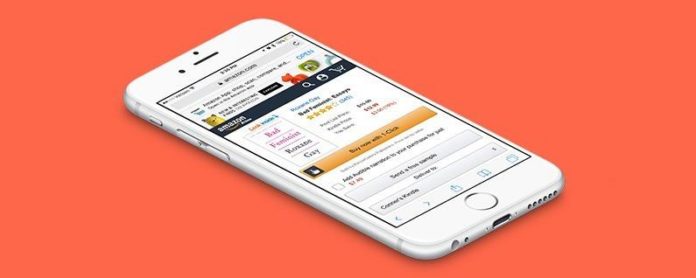A un certo punto, probabilmente hai aperto l’app di Amazon sul tuo iPhone o iPad e hai provato ad acquistare un ebook Kindle, solo per capire che puoi scaricare solo un campione.
Correlati: Come condividere libri Kindle con i tuoi amici e familiari quando non hai Amazon Prime
Perché non posso acquistare libri Kindle su iPhone o iPad?
Tecnicamente, puoi.
Come acquistare libri Kindle su iPhone o iPad
-
Apri l’app Safari e naviga su Amazon.com.
-
Accedi al tuo account Amazon, se non hai già effettuato l’accesso.
-
Sotto il logo Amazon, tocca Dipartimenti e seleziona E-reader Kindle e Libri dall’elenco a discesa.
-
Tocca Kindle Books.
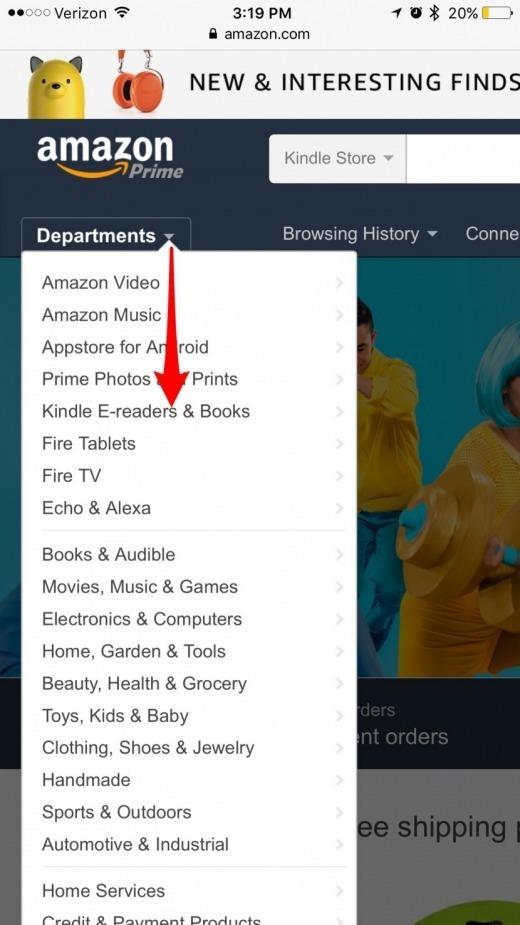
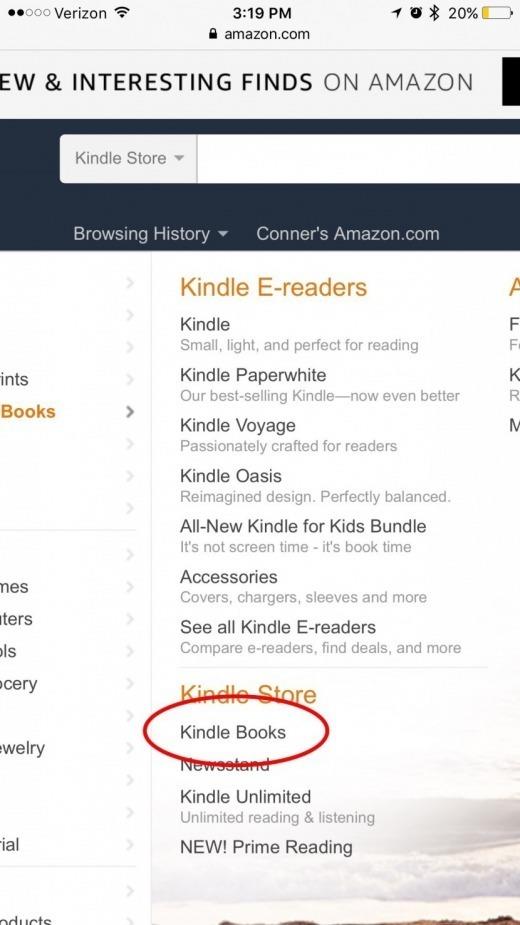
-
Trova o cerca e seleziona l’e-book Kindle che desideri acquistare.
-
Tocca Acquista ora con 1 clic.
-
Ed è comprato!
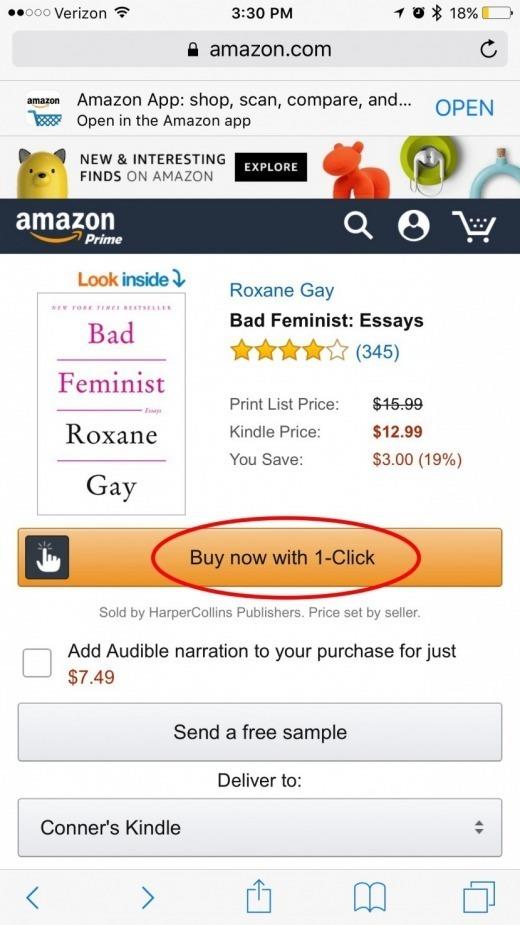
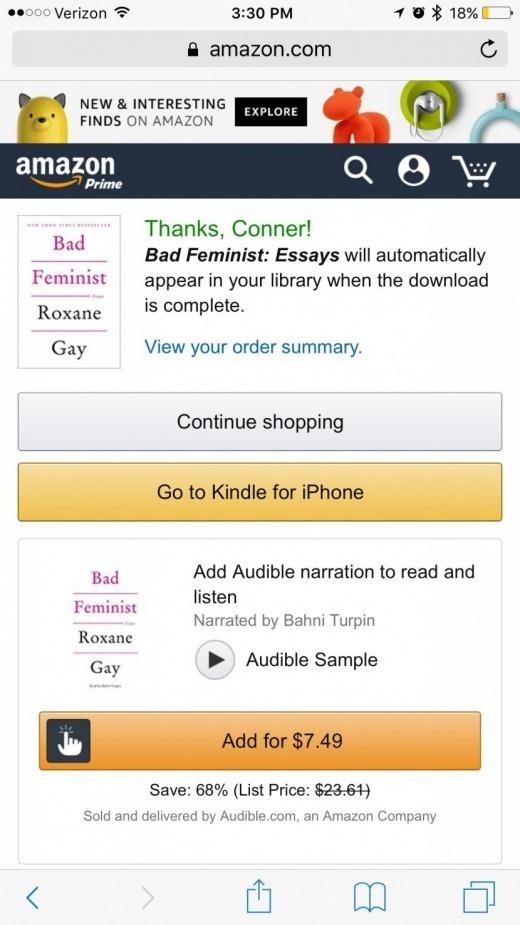
-
Sul tuo Kindle o nel tuo Kindle Reader su iPhone o iPad, tocca il libro che hai acquistato per scaricarlo sul tuo dispositivo.
Ora vai a leggere!
Come aggiungere il Kindle Store alla schermata iniziale su iPhone o iPad
Come scorciatoia, usa questo suggerimento per aggiungere il Kindle Store alla tua schermata Home.
-
Apri l’app Safari e naviga su Amazon.com.
-
Accedi al tuo account Amazon, se non hai già effettuato l’accesso.
-
Sotto il logo Amazon, tocca Dipartimenti e seleziona E-reader Kindle e libri dall’elenco a discesa.
-
Tocca Kindle Books.
-
Tocca l’icona Condividi nella parte inferiore centrale dello schermo.
-
Tocca Aggiungi a schermata iniziale.
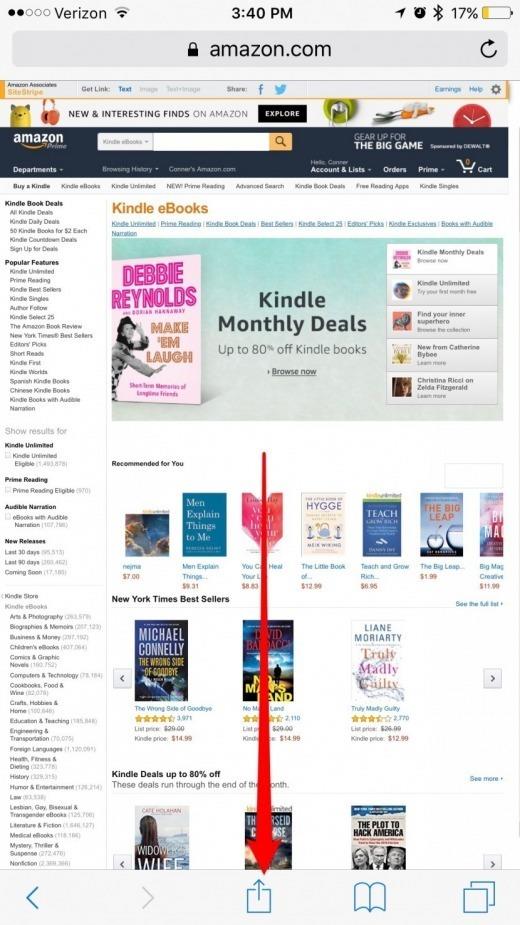
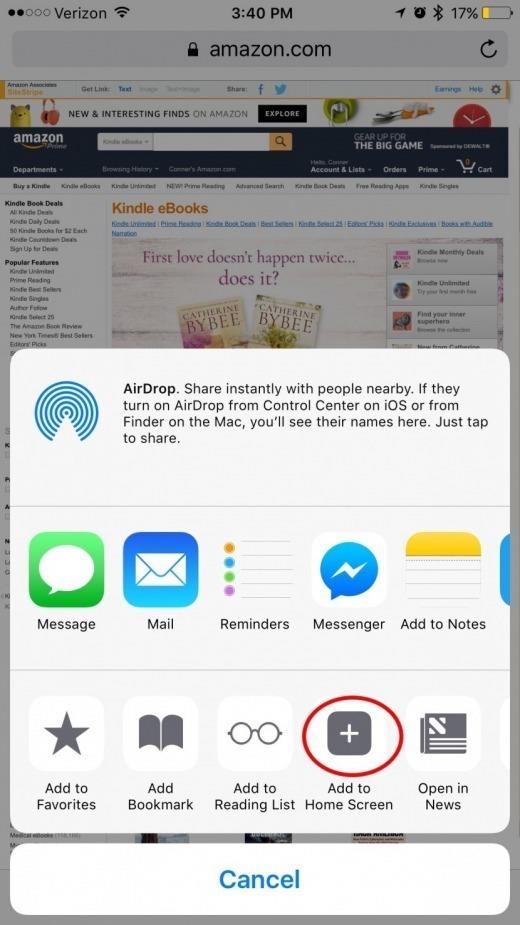
-
Tocca Aggiungi.